Comment rendre des vidéos horizontales verticales? Ce post rédigé par movie maker du site MiniTool vous aide à convertir une vidéo Paysage en Portrait.
Aujourd’hui, la plupart des plateformes de vidéos courtes comme TikTok, Snapchat, entre autres, préfèrent les vidéos verticales. Comment convertir une vidéo paysage en portrait? Dans ce post, je vous enseignerai 5 méthodes pour optimiser les vidéos de paysage pour un visionnement vertical sans distorsion.
Qu’est-ce qu’une vidéo paysage et une vidéo portrait?
Les termes «paysage» et «portrait» font référence au rapport hauteur/largeur ou à l’orientation dans laquelle une vidéo est filmée et affichée. Ces termes proviennent de la terminologie traditionnelle de la photographie et de la peinture, où «paysage» fait généralement référence à une orientation horizontale et «portrait» à une orientation verticale.
Dans le contexte de la vidéo, une vidéo paysage est une vidéo dont la largeur est supérieure à la hauteur. Elle est souvent utilisée pour capturer des scènes larges et panoramiques, telles que des paysages, d’où son nom. Par exemple, les films et les émissions de télévision sont généralement filmés en mode paysage.
En revanche, une vidéo en mode portrait a un cadre plus haut, c’est-à-dire que la hauteur de l’écran est supérieure à sa largeur. Ce type de vidéo est généralement utilisé pour filmer des personnes ou des objets grands et minces, tels que des individus debout ou des bâtiments.
Les vidéos en mode paysage et en mode portrait ont toutes deux leurs propres applications et objectifs, en fonction du sujet traité et de l’effet recherché. Certains appareils photo permettent même de passer d’un mode à l’autre pendant la prise de vue, ce qui donne aux vidéastes la possibilité de choisir la meilleure option pour chaque prise de vue.
Comment convertir une vidéo paysage en portrait sur Windows
Pour convertir une vidéo paysage en portrait sur Windows, utilisez MiniTool MoiveMaker, un éditeur vidéo sans filigrane convivial et à la mode qui renforce vos capacités de création et vous surprend par les résultats, quel que soit votre niveau de compétence. Cet outil gratuit vous offre deux méthodes pour convertir une vidéo paysage en une vidéo portrait.
Voici comment transformer une vidéo horizontale en vidéo verticale avec MiniTool MovieMaker:
Étape 1. Téléchargez et installez MiniTool MovieMaker sur votre ordinateur.
MiniTool MovieMakerCliquez pour télécharger100%Propre et sûr
Étape 2. Effectuez l’une des opérations suivantes pour transformer une vidéo horizontale en vidéo verticale.
Option 1. Sélectionner un rapport hauteur/largeur avant la création d’une vidéo
MiniTool MovieMaker vous permet de choisir un rapport hauteur/largeur juste avant de commencer la création de la vidéo. Lancez cet outil d’édition vidéo gratuit, et la fenêtre Bibliothèque de projets s’ouvrira pour vous demander votre opération initiale. Dans cette fenêtre, développez le menu déroulant Rapport hauteur/largeur et choisissez 9:16 pour convertir votre vidéo de format paysage en format portrait. Fermez ensuite la fenêtre pour accéder à l’interface principale.
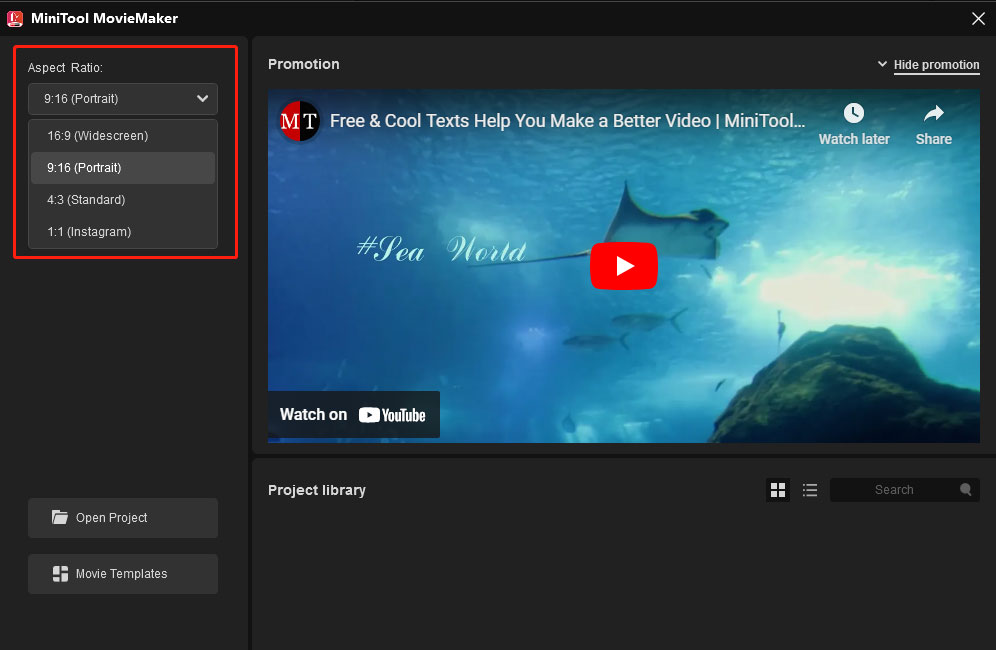
Option 2. Changer le rapport hauteur/largeur pendant l’édition de la vidéo
Cliquez sur l’option Importer des fichiers multimédias pour ouvrir l’Explorateur de fichiers, recherchez les fichiers à importer et cliquez sur Ouvrir. Cet outil vous permet d’importer différents formats vidéo, notamment WMV, MP4, AVI, MOV, etc.
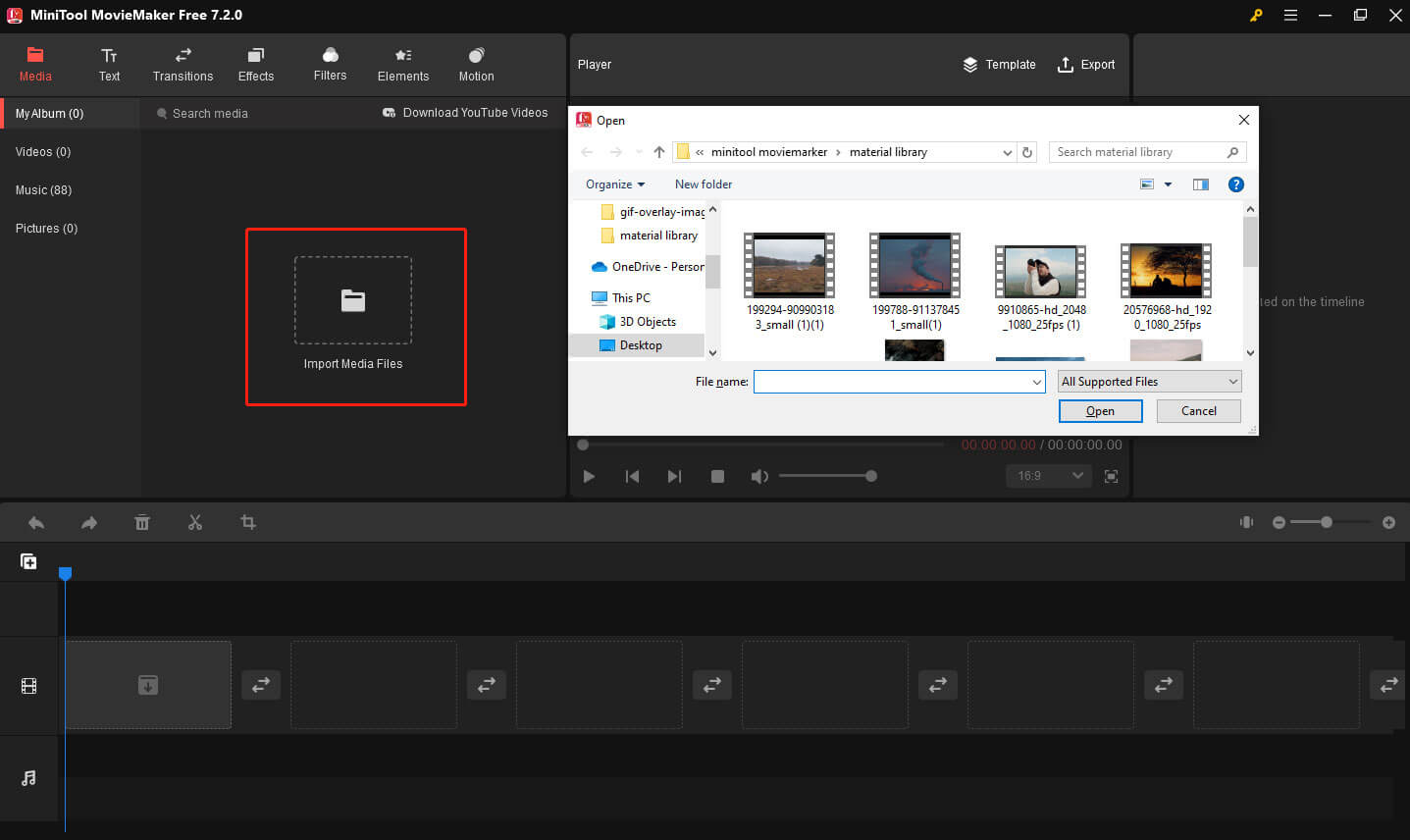
2. Cliquez sur l’icône plus (+) des fichiers cibles pour les ajouter à la ligne de temps, ou faites simplement glisser les fichiers multimédias sur la ligne de temps. Vous pouvez ajouter plusieurs fichiers multimédias à la fois en sélectionnant le premier clip et en appuyant sur Shift, et en sélectionnant le dernier clip, puis en cliquant sur l’icône plus (+) de n’importe quel clip pour l’ajouter à la ligne de temps ou en le faisant glisser directement sur la ligne de temps.
3. Cliquez sur le menu déroulant Rapport hauteur/largeur dans le coin inférieur droit de la fenêtre de prévisualisation et choisissez 9:16.
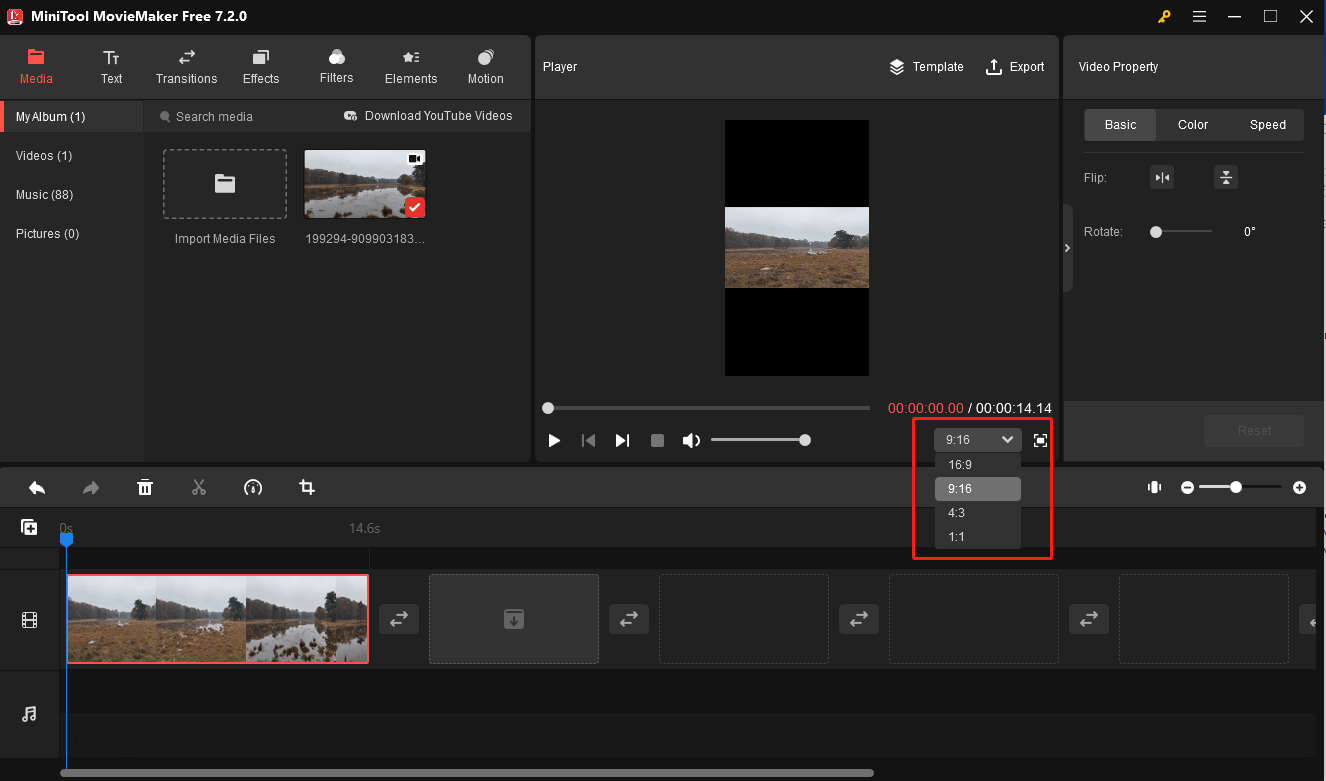
Option 3. Rogner la vidéo pour convertir une vidéo paysage en portrait
Cliquez sur l’icône de rognage dans la barre d’outils de la ligne de temps pour ouvrir la fenêtre Rogner. Cliquez sur Rapport, sélectionnez 9:16, déplacez le rectangle rouge pour choisir la zone à conserver et cliquez sur OK pour convertir la vidéo paysage en vidéo portrait.
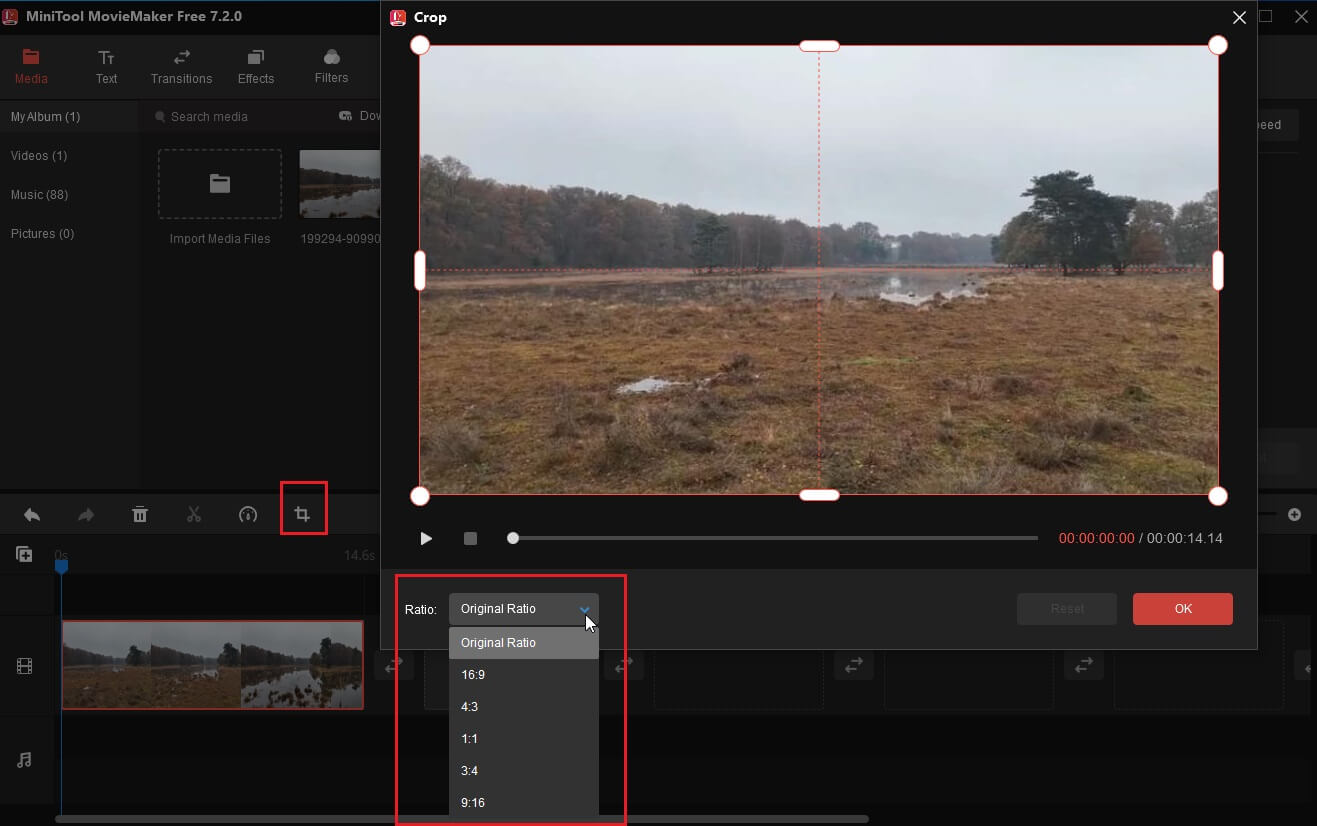
Étape 3. Cliquez sur Exporter en haut à droite de la fenêtre principale.
Étape 4. Dans la fenêtre pop-up Exporter, vous pouvez personnaliser le nom du fichier, le chemin de sortie, le format vidéo, la résolution et la fréquence d’images.
Étape 5. Vous pouvez personnaliser davantage la qualité de la vidéo (meilleure, mieux ou bonne), l’encodeur et le débit binaire en allant dans les Paramètres. Cliquez sur OK et Exporter pour exporter votre vidéo.
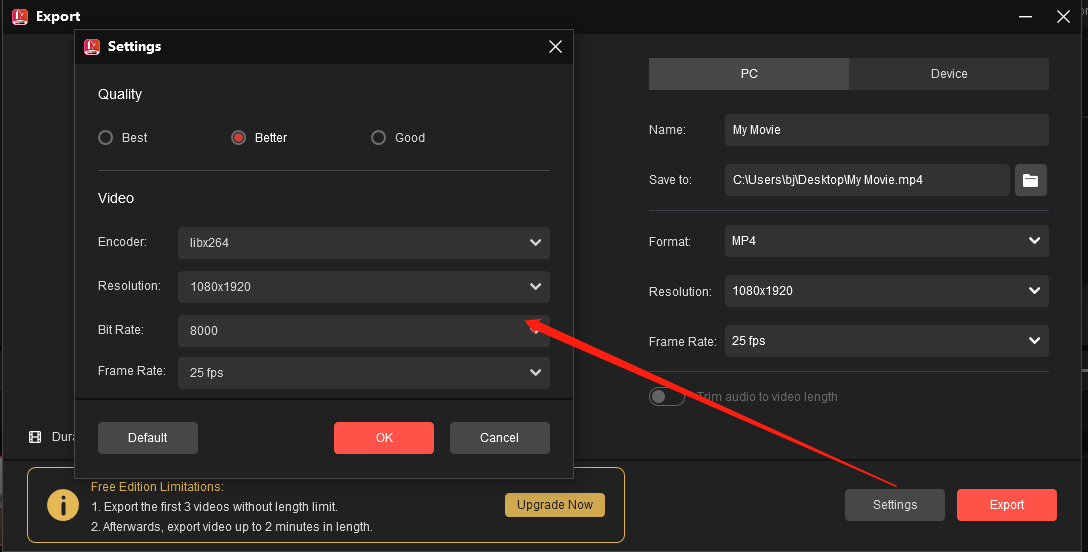
Comment convertir une vidéo Paysage en Portrait sur Android et iOS
Méthode 1. Changer l’orientation de la vidéo
Lorsque vous filmez une vidéo verticale, il se peut qu’elle soit mal orientée. Dans ce cas, il vous suffit de changer l’orientation de la vidéo. Voici comment faire pivoter une vidéo sur Android et iOS.
Sur Android
- Ouvrez la vidéo à faire pivoter dans l’application Google Photos.
- Cliquez sur le bouton Éditer et choisissez Rogner. Recherchez ensuite l’icône Faire pivoter et cliquez dessus pour ajuster l’orientation de la vidéo.
- Une fois terminé, cliquez sur Enregistrer la copie dans le coin inférieur droit de votre écran pour enregistrer la vidéo verticale.
Sur iOS
- Lancez l’application Photos, recherchez et ouvrez la vidéo souhaitée.
- Cliquez sur Éditer dans le coin supérieur droit pour accéder à l’écran d’édition.
- Appuyez sur l’icône Faire pivoter à côté de Terminé et cliquez sur l’icône Faire pivoter en haut pour faire pivoter la vidéo.
- Enfin, appuyez sur Terminé pour enregistrer la vidéo.
Méthode 2. Changer le rapport hauteur/largeur et remplir l’espace vertical
Changer le rapport hauteur/largeur de la vidéo doit être la meilleure méthode pour convertir une vidéo paysage en vidéo portrait sans distorsion. Je recommande InShot. Il s’agit d’une application d’édition vidéo gratuite et puissante qui vous permet d’optimiser votre vidéo pour TikTok (9:16), Instagram (1:1/4:6), YouTube (16:9), et de changer la couleur d’arrière-plan de la vidéo.
De plus, InShot peut être utilisé pour ajouter de la musique, du texte, des filtres à la vidéo, rogner la vidéo, retourner la vidéo et la faire pivoter.
Voici comment transformer une vidéo horizontale en une vidéo verticale avec InShot:
Étape 1. Ouvrez l’application InShot.
Étape 2. Cliquez sur Vidéo et ajoutez la vidéo à utiliser.
Étape 3. Après avoir importé la vidéo cible, cliquez sur le bouton CANVAS et vous verrez plusieurs options de rapport hauteur/largeur. Sélectionnez 9:16 ou 4:5 et cliquez sur la coche pour changer le rapport hauteur/largeur de votre vidéo.
Étape 4. Si vous n’êtes pas satisfait du résultat, cliquez sur le bouton Arrière-plan et choisissez la couleur souhaitée, l’effet de flou ou le dégradé.
Étape 5. Lorsque vous avez terminé, cliquez sur ENREGISTRER.
Comment convertir une vidéo paysage en vidéo portrait en ligne
Une autre méthode rapide pour transformer une vidéo horizontale en vidéo verticale consiste à la rogner. FreeConvert est un outil de rognage vidéo gratuit en ligne. Il vous propose des options de rapport hauteur/largeur prédéfinies telles que 1:1, 4:5, 5:4, 16:9, 9:16, ainsi qu’un outil de forme libre. Vous pouvez utiliser le rapport hauteur/largeur prédéfini ou personnaliser la largeur et la hauteur d’une vidéo.
Étape 1. Allez sur le site de FreeConvert.
Étape 2. Passez votre souris sur Outils et choisissez Rogner la vidéo sous Outils vidéo..
Étape 3. Appuyez sur Choisir une vidéo pour charger la vidéo désirée.
Étape 4. Sélectionnez le rapport hauteur/largeur «9:16» ou définissez les valeurs de largeur et de hauteur. Ajustez ensuite la zone de rognage.
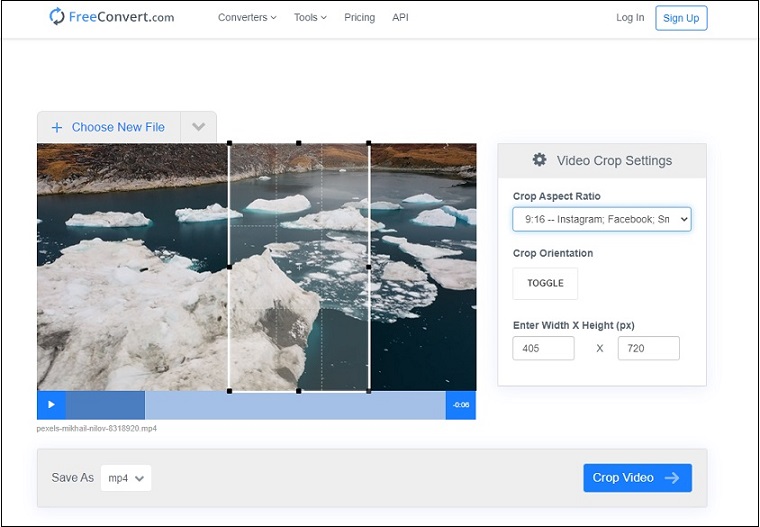
Étape 5. Le format de sortie par défaut est MP4. Si vous voulez changer le format de sortie, cliquez sur la flèche vers le bas à côté de MP4 et choisissez le format désiré. Appuyez sur le bouton Rogner la vidéo.
Étape 6. Après avoir terminé le processus de rognage, cliquez sur Télécharger MP4 pour enregistrer la vidéo rognée.
Conclusion
Ce post présente les 3 meilleures méthodes pour convertir une vidéo de paysage en une vidéo verticale. Choisissez la méthode qui vous convient et essayez-la.


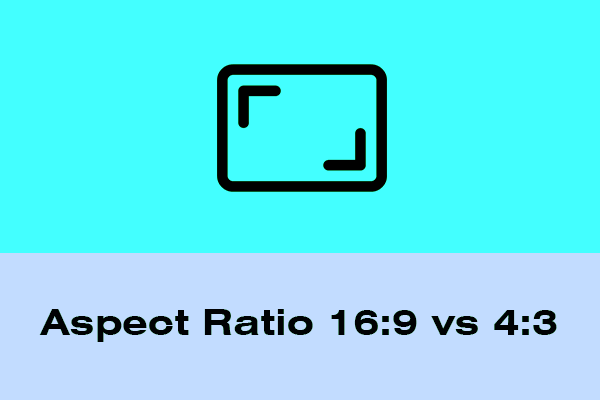
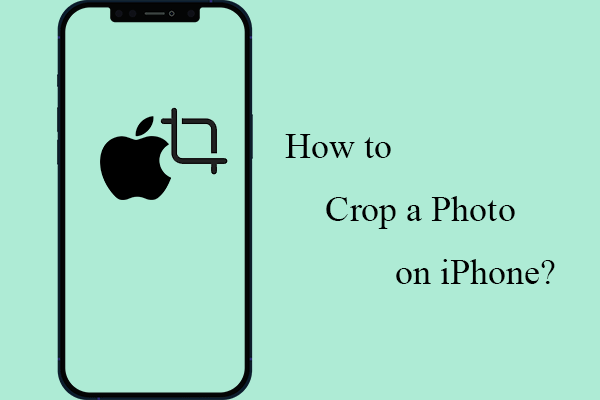
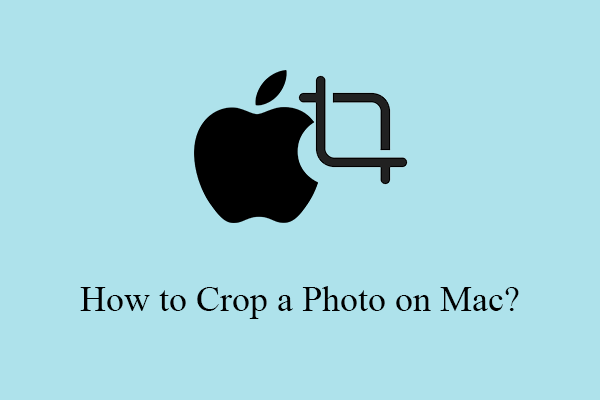
Commentaires des utilisateurs :